1、首先,下载“百度云同步”安装包,安装程序后,打开登录。
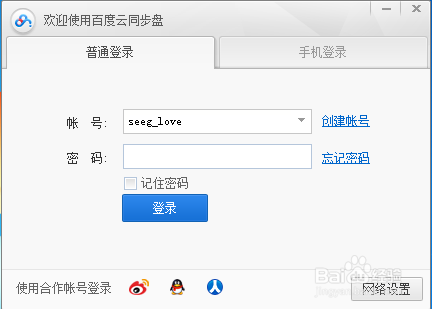
2、登录完成后,程序会让你设置“同步盘”的位置,你可以选择一个你要同步的文件夹,这个文件夹就是所谓的“同步盘”,这个文件夹的内容将和云端保持一致


3、接下来,设置自动同步的文件夹(这些文件夹是在云端的目录)
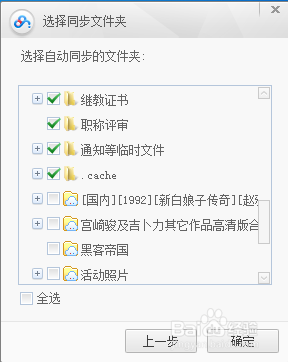
4、完成以上设置之后,程序就开始在同步本地与云端的数据了。这时,你用电脑的资源管理器打开“同步盘”的位置,该“同步盘”的图标已经被更换成云同步的图标,这个图标在你退出云同步程序后,会恢复到默认图标。

5、如图,我们可以看到有一个文件正在同步,其它7个文件已经同步完成。
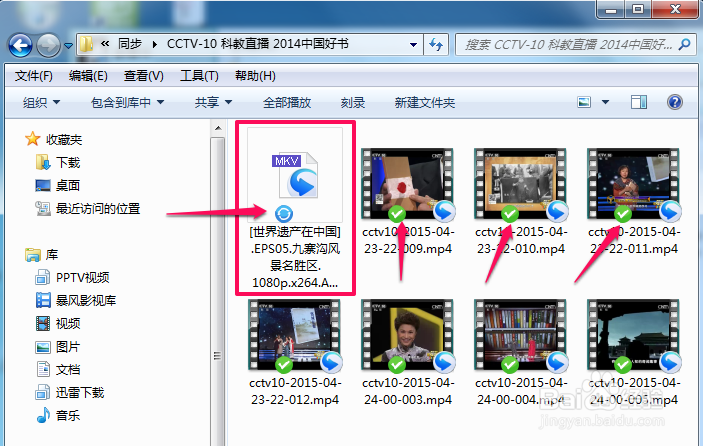
6、在电脑屏幕的右下角,右键云同步程序的图标,这里可以“查看同步状态”、“立即同步”、“暂停同步”。

7、在“查看同步状态”这里,可以看到本地文件的同步情况,如图,有重命名同步成功、有因为文件大小受限同步失败、有正常同步成功……
